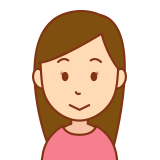
メルカリで購入のみしたいんだけど、、、

メルカリは出品せずに購入だけでも利用できますよ。
この記事ではメルカリ初心者さん向けに、メルカリアプリのダウンロード方法から購入までを丁寧に解説していきます。
この記事を読むと下記のことが分かります。
- メルカリアプリのインストール方法
- 会員登録する方法
- 商品検索する方法
- 商品の購入方法
招待コード入力でポイントGET!
JQWWHM
上記の招待コードを入力して会員登録すると、500ポイント(500円相当)がもらえます!
スマホにメルカリアプリをインストールする
まず、メルカリを利用するためには、スマホかタブレットにメルカリのアプリをダウンロードする必要があります。
- iPhone・iPadはApp Storeから、AndroidはPlayストアから「メルカリ」で検索して「メルカリ」アプリをダウンロードします。
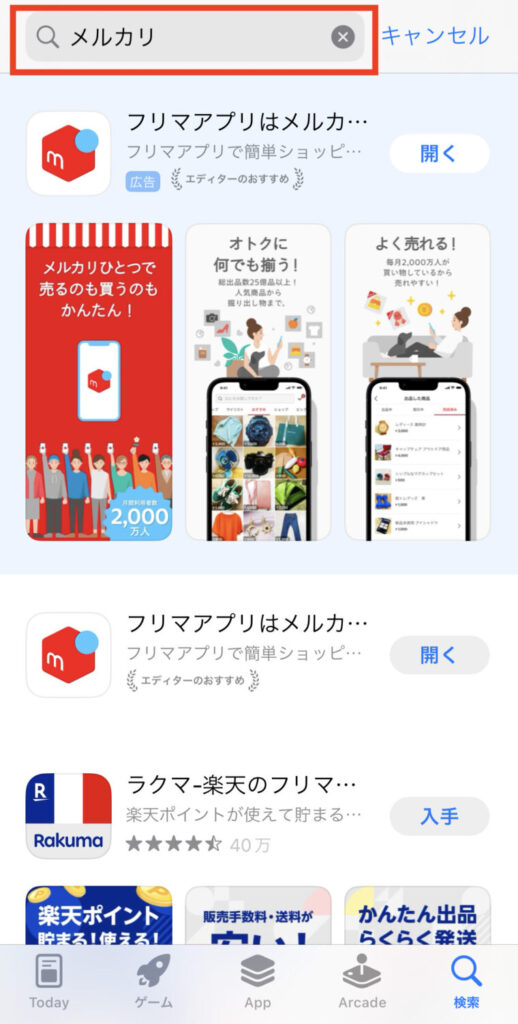
- ダウンロードが完了したら「開く」をタップ。
- ホーム画面にアイコンが表示されているかチェック。

これでインストール完了です!
次に「会員登録」「プロフィール作成」、必要であれば「本人確認」をします。
詳細は下記の記事にまとめていますのでご覧ください。
商品を検索する
会員登録などが終わったら、希望の商品を検索していきます!
メルカリには3種類の検索方法があります。お好きな方法で検索してください。
- キーワードで検索
- カテゴリーで検索
- ブランドで検索
キーワードで検索
- メルカリアプリを開き、検索窓をタップ。
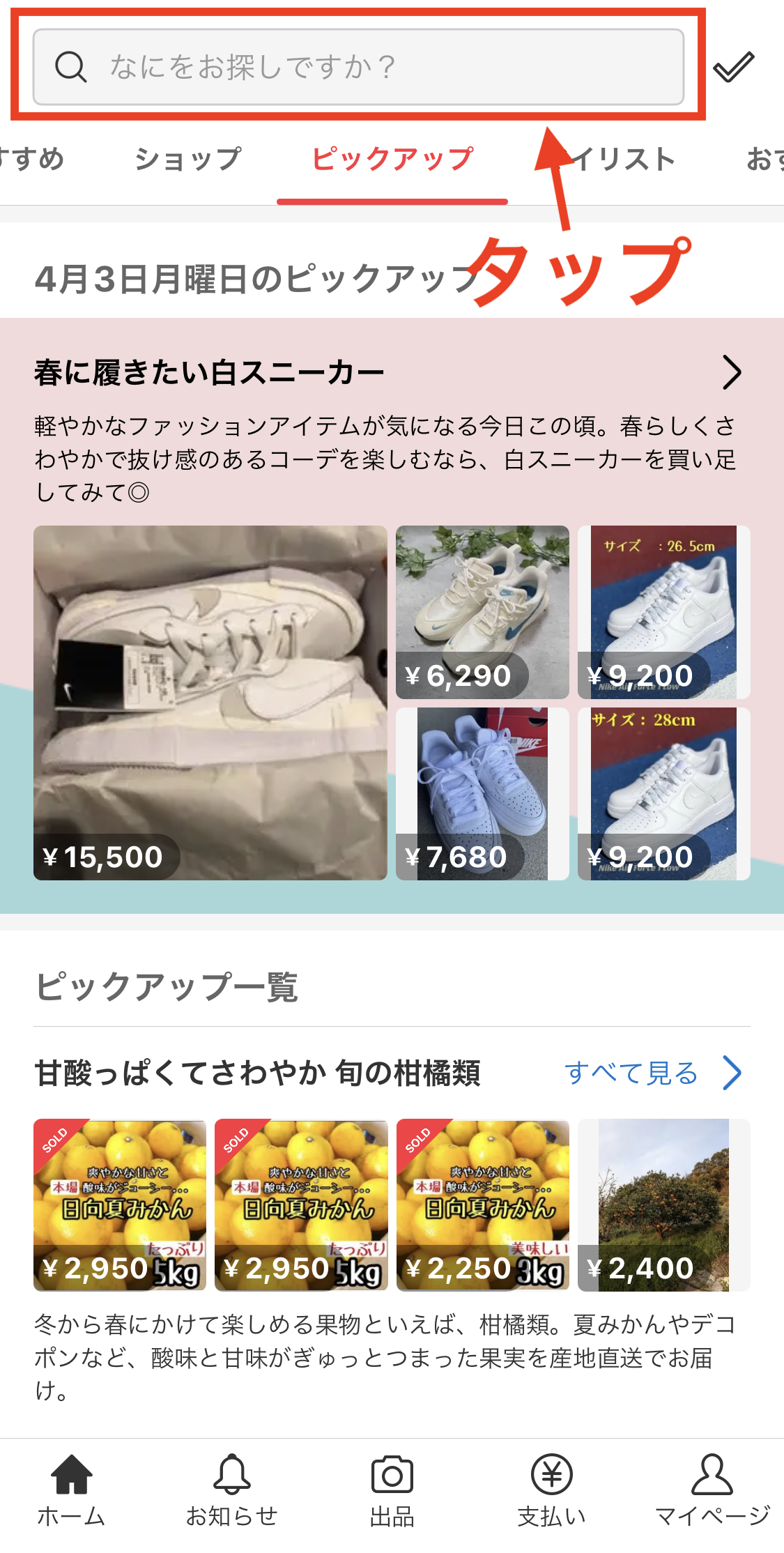
- 検索したい商品の名前や関連する言葉を入力して、「検索」をタップ。
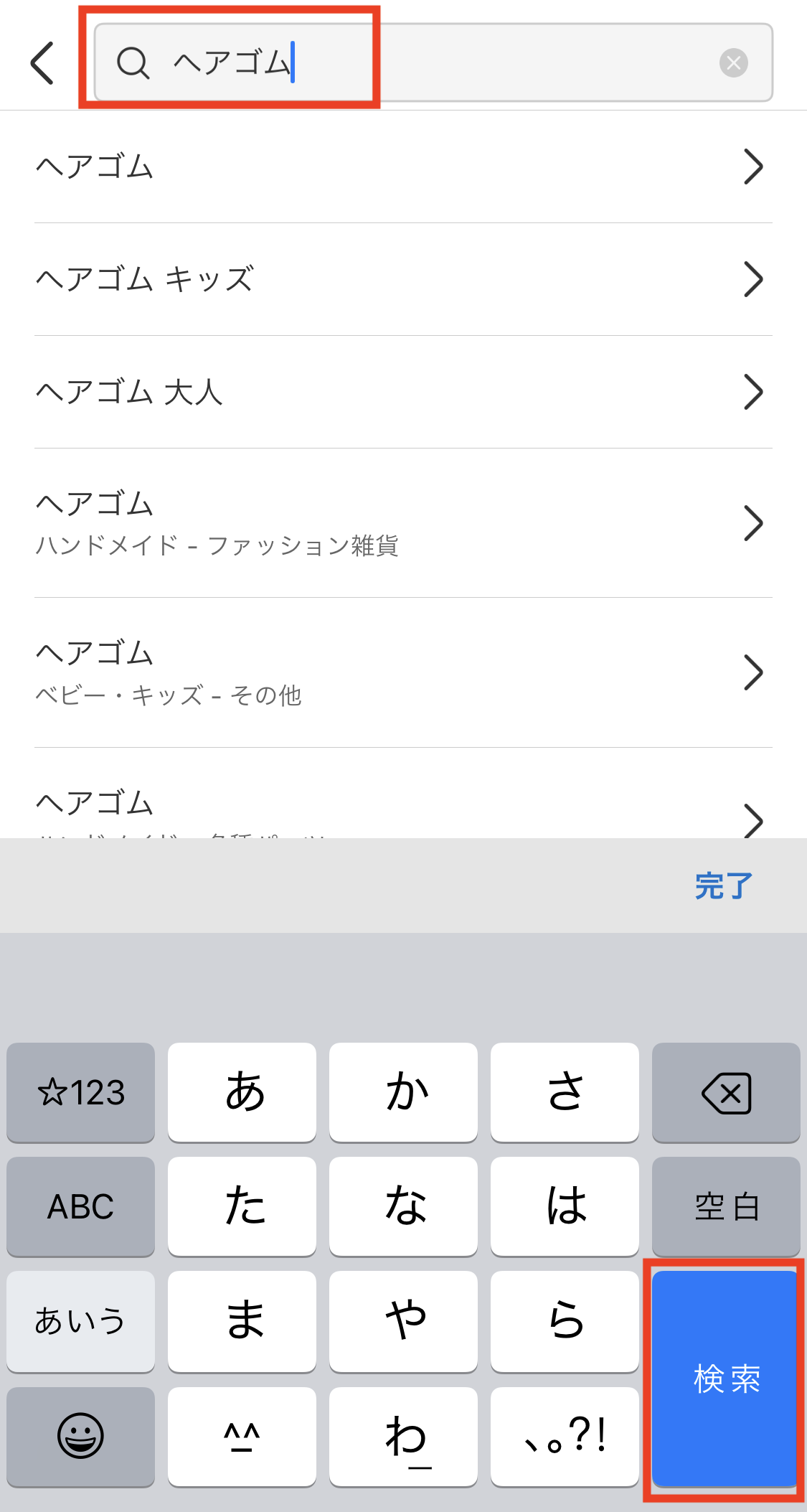
- 検索結果が表示されるので気になった商品を見ていきます。
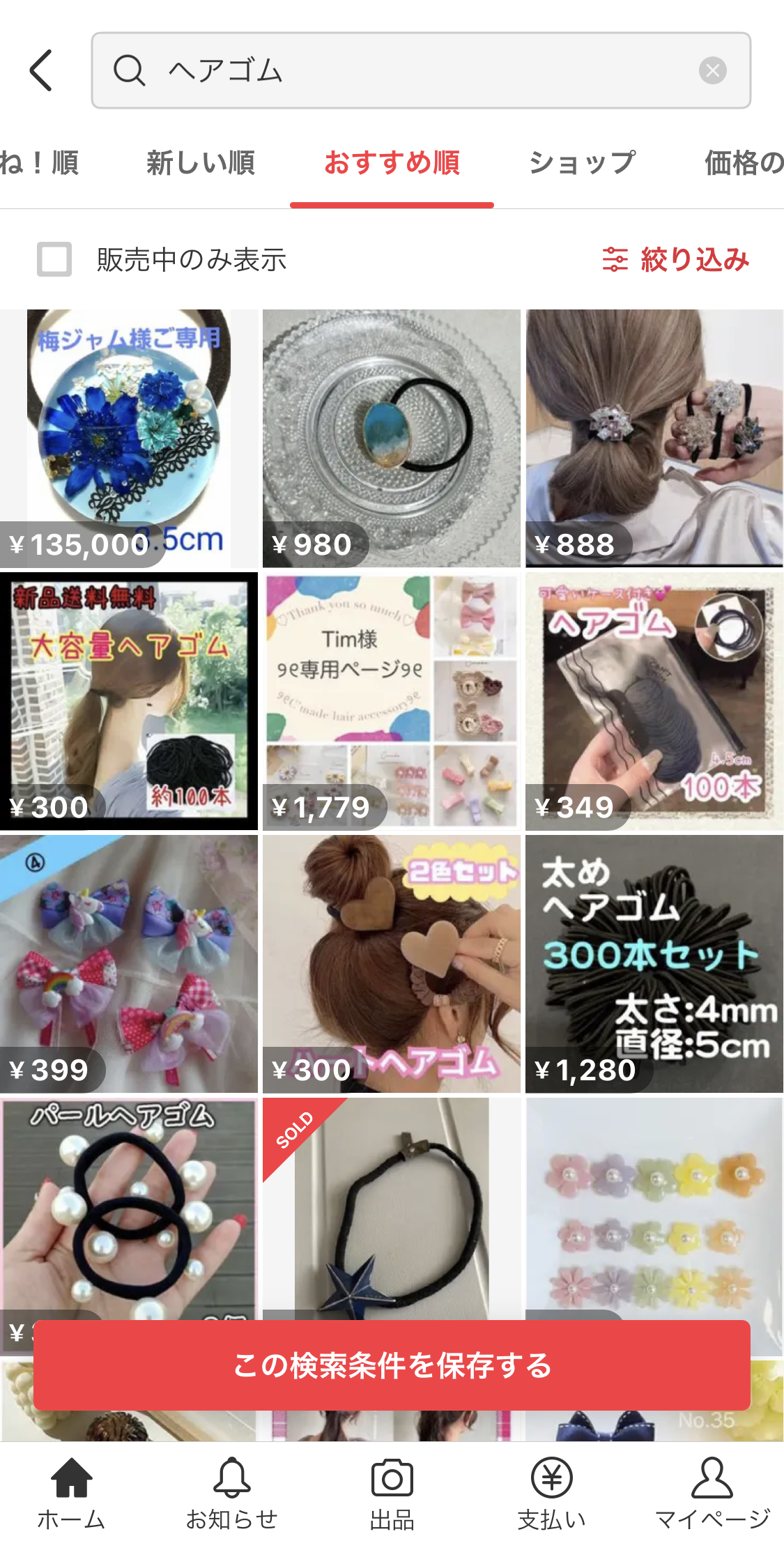
カテゴリーで検索
- メルカリアプリを開き、検索窓をタップ。
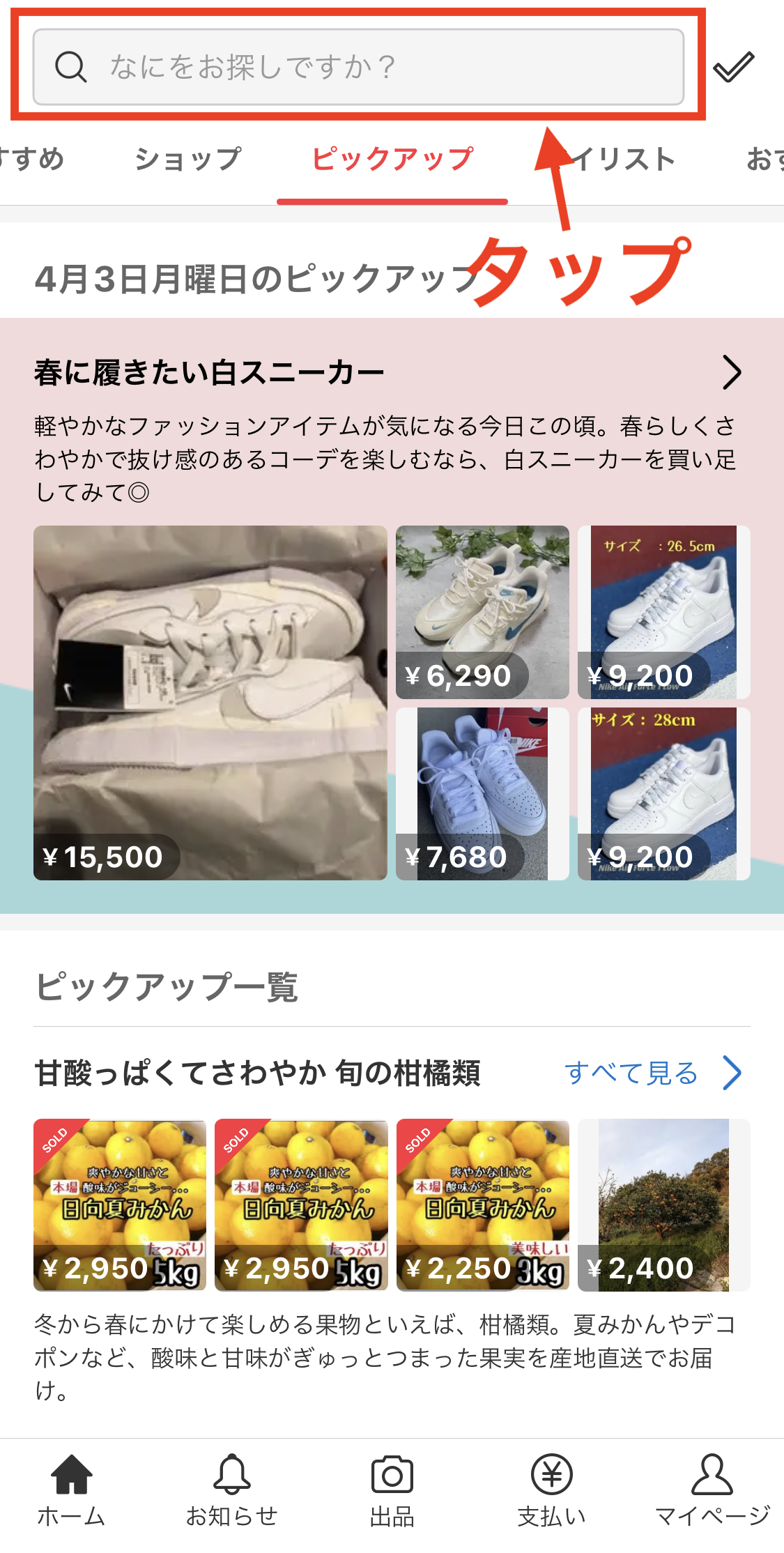
- 「カテゴリーからさがす」をタップ。
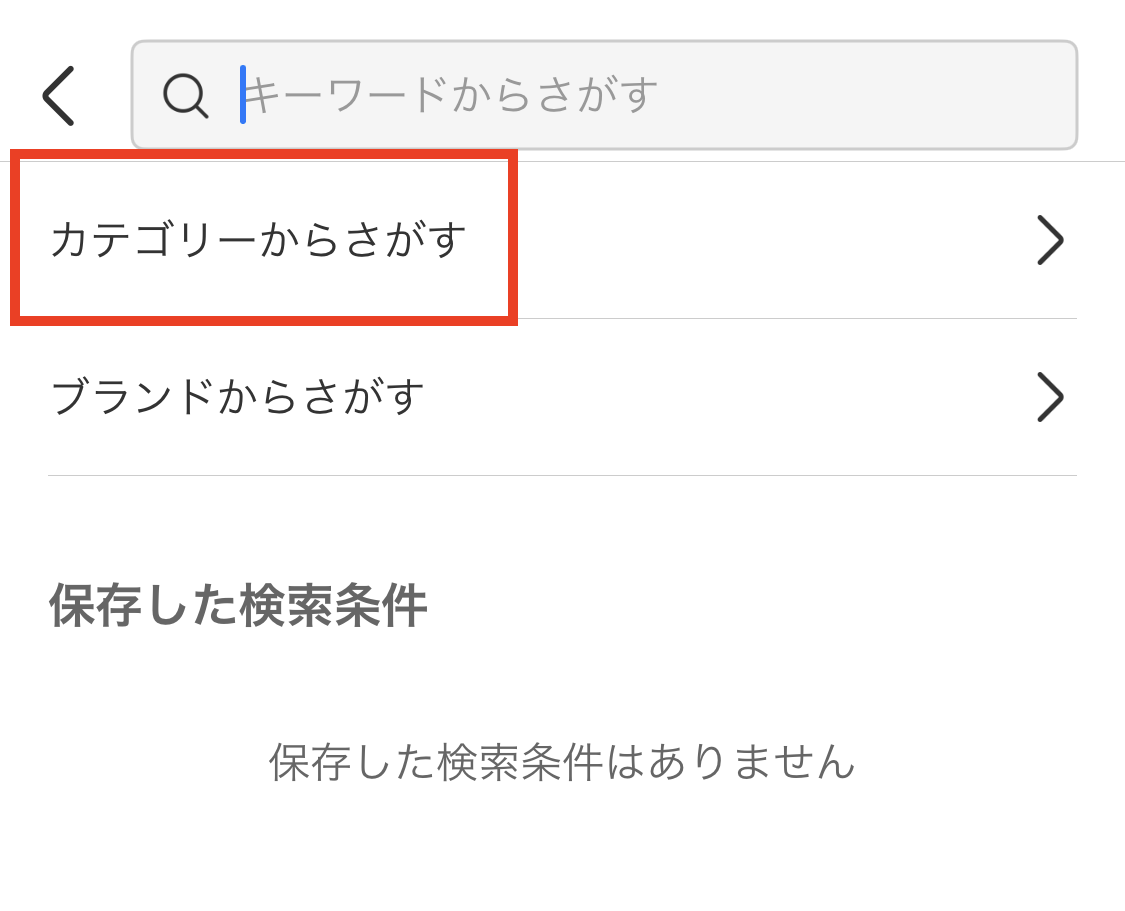
- 好きなカテゴリーを選択していって、商品を探します。
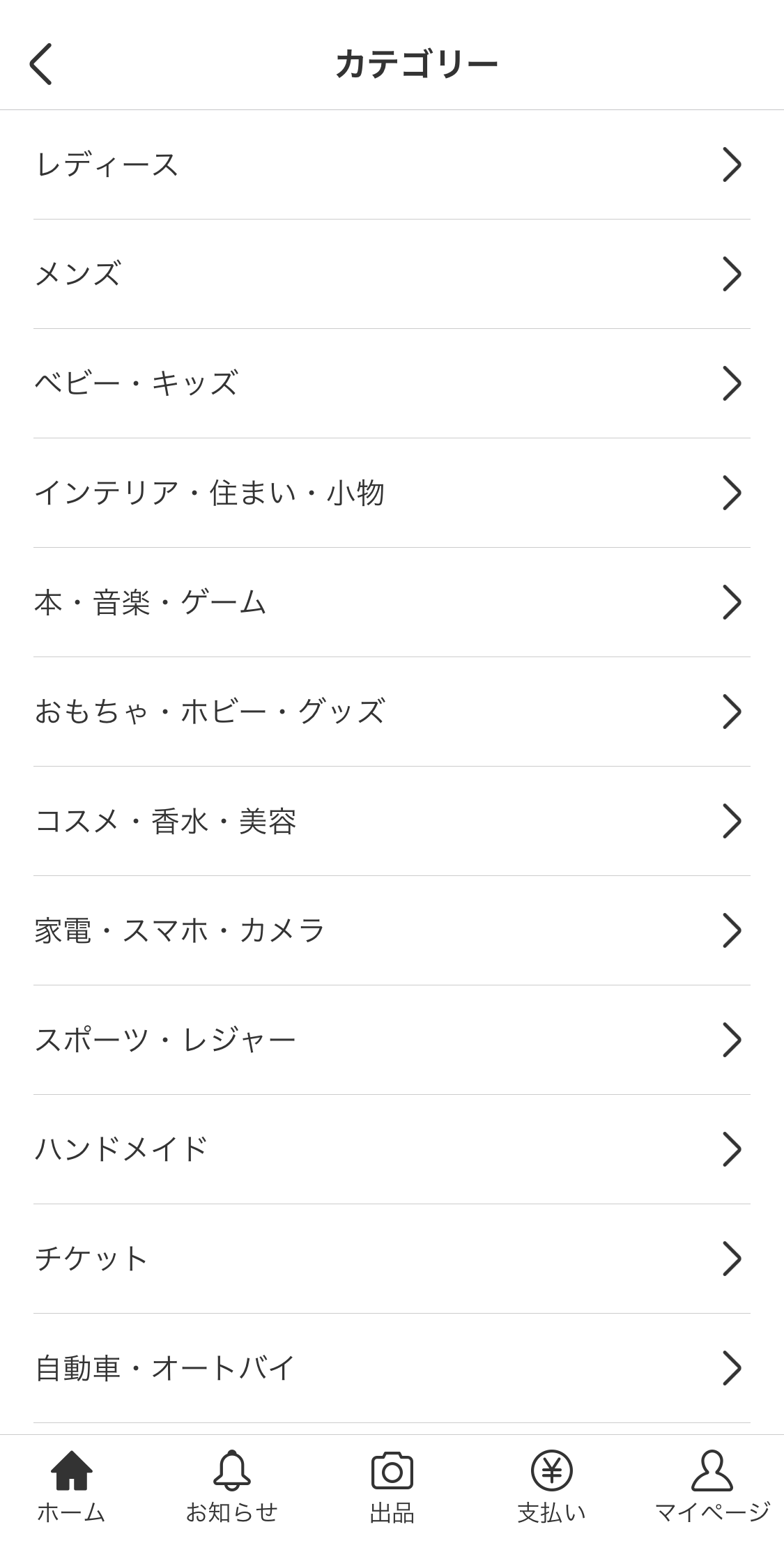
ブランドで検索
- メルカリアプリを開き、検索窓をタップ。
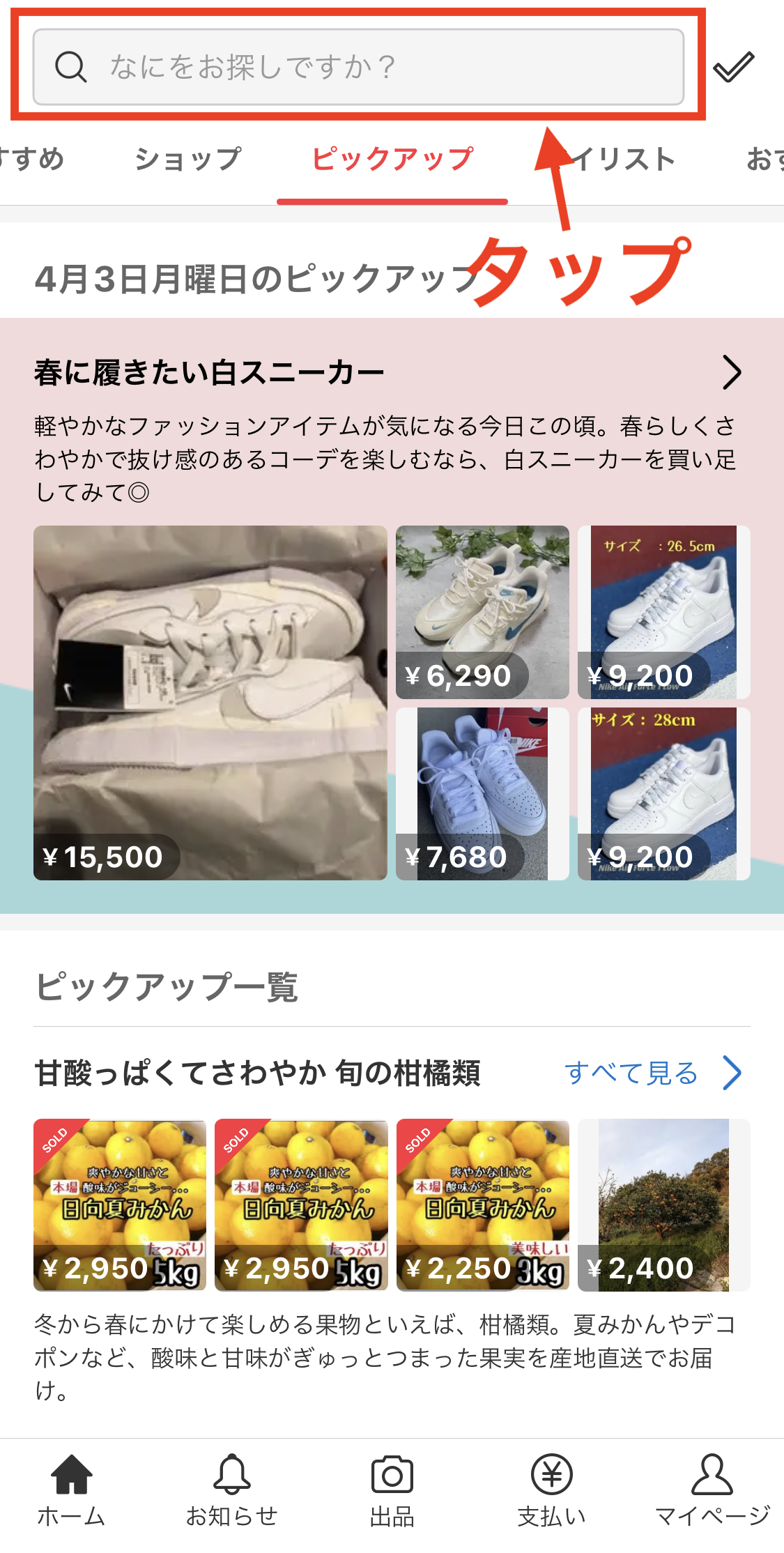
- 「ブランドからさがす」をタップ。
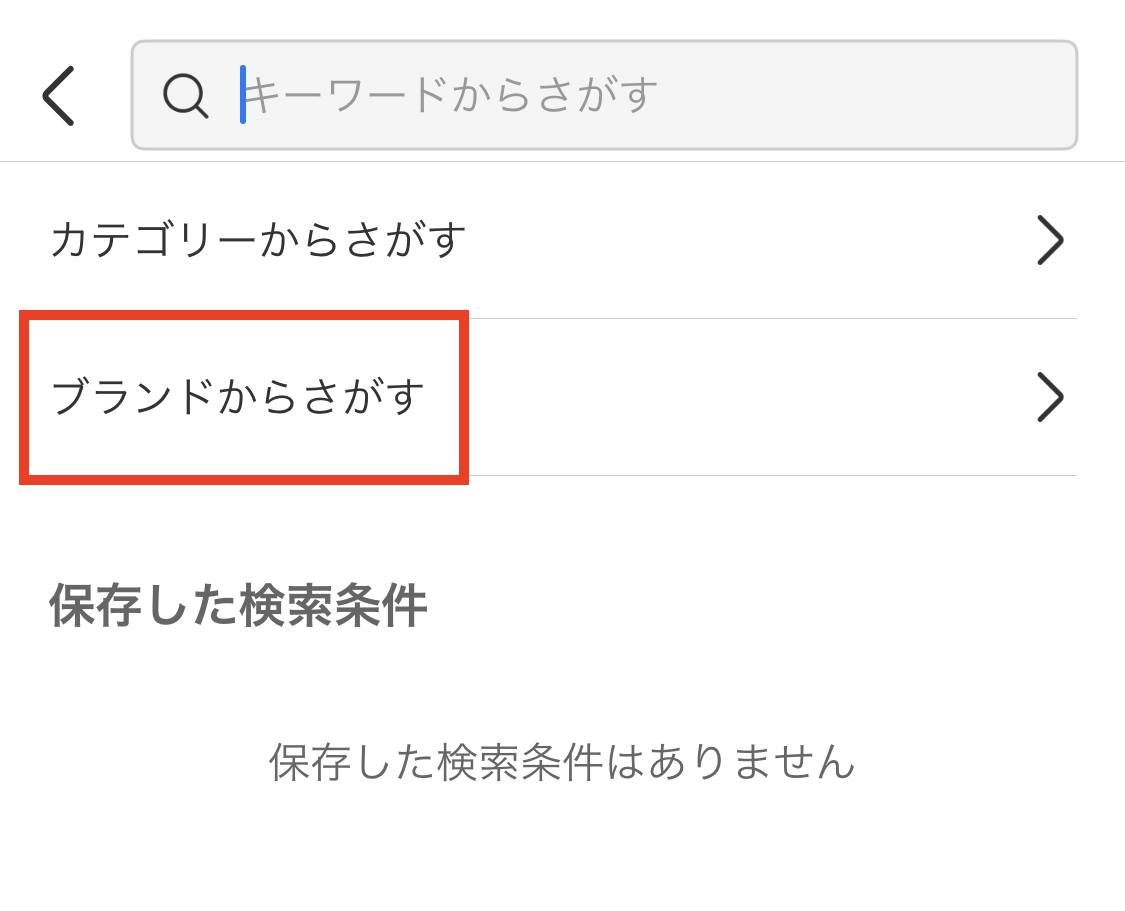
- 好きなブランドにチェックを入れて、「検索する」をタップして商品を探します。(最大10件まで選択できます。)
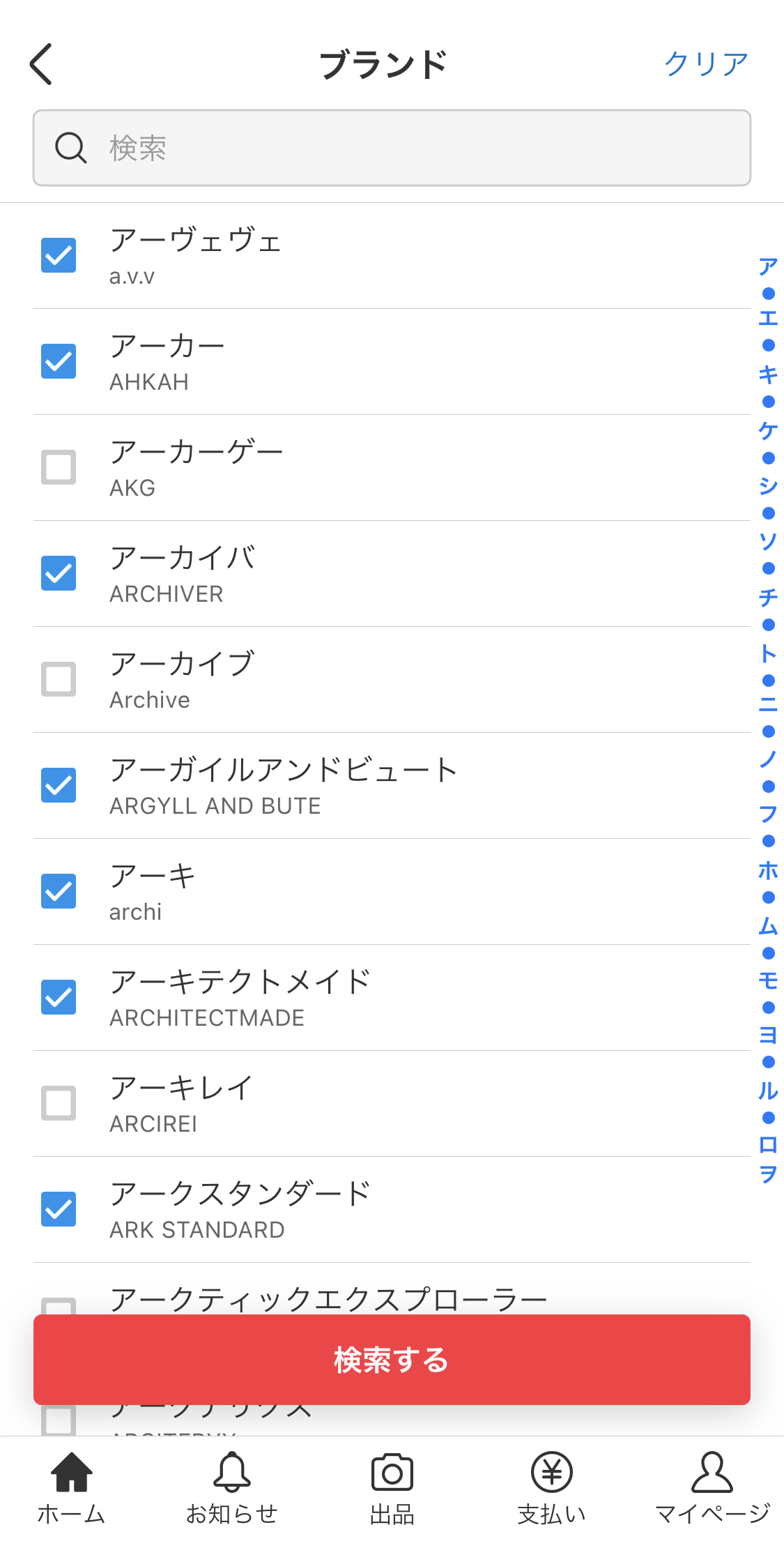
商品の詳細を確認する
気になる商品が見つかったら、下記の内容を確認しましょう。
- 商品の説明
- 商品の状態
- 金額
- 配送料の負担者
- 出品者が設定している「発送までの日数」
「商品の説明」は付属品などの情報が書いてるので重要です。
「商品の状態」も確認要ですね。写真でだいたい分かりますけどね。
「金額」は最も重要!「配送料」込みなのかと一緒に合わせて確認が必要です。
急ぎの場合は「発送までの日数」も大事ですね。これは商品が届く日数ではなく、出品者が発送手続きをするまでにかかる時間なので、ご注意ください。
質問があったら、「コメントをする」ボタンから出品者に質問することもできます。
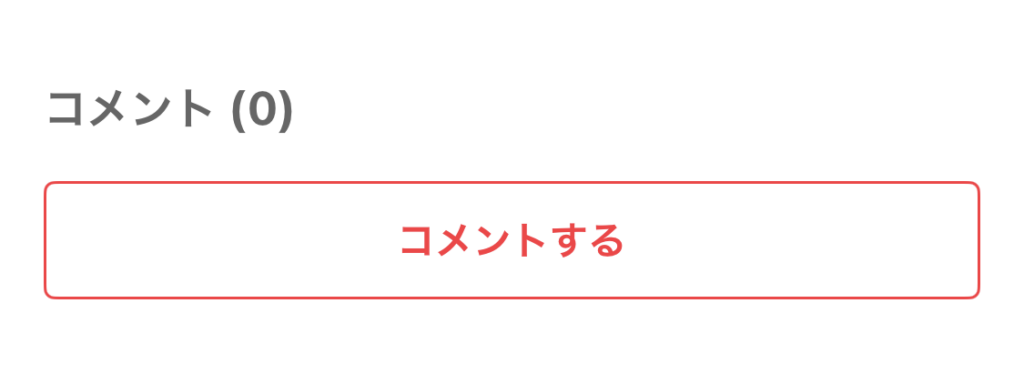

お値下げできるかについてもこのコメントから聞くことができます。
購入手続きを行う
商品に納得したら、購入手続きを行います。
購入画面に進んで、「支払い方法」と「配送先」入力します。

登録した住所は保存されるので、次回以降の購入時には入力不要です。
購入したら出品者さんにメッセージを送ってお互い気持ちよくやり取りができるといい感じです。
メッセージ例:
「購入させていただきました。よろしくお願いいたします。」
「購入させていただきました。ずっと探していた商品だったので購入できて嬉しいです。よろしくお願いします。」
など
商品を受け取る
支払いが完了すると、出品者が商品を発送します。
出品者は商品の発送が終わったら「発送通知」というボタンを押して、購入者に商品が発送されたことを伝えます。
「発送通知」とは別にコメントをくれる出品者の方もいらっしゃいます。
コメントがきたらお礼を言うといい感じです。
例:「発送ありがとうございます。到着を楽しみにしています。」など

丁寧な方だと、こちらのお礼のあとにまたコメントをくれることもありますが、それにまた返信をしていては、いつまで経っても会話が終われないので、2度目の返信は私はしてないです。
商品が届いたら内容物を確認して「受取評価」をしたら、すべての購入手続きが完了です。
「良かった」か「残念だった」かのどちらかを選択して、「評価コメント」を入力します。(コメントしない方もいらっしゃいます。)
例:
「無事に商品を受け取りました。この度はお取引ありがとうございました。」
「キレイな商品をありがとうございました!また機会がありましたら宜しくお願いします。」
など
「取引相手と連絡がとれない」「発送された商品が届かない」などの場合は、メルカリガイド:取引相手と連絡がとれない をご参照ください。
まとめ
この記事では、メルカリ初心者さん向けに、メルカリで商品を購入する方法を解説しました。
出品はせずに、購入だけの利用でも全く問題ないです。
お互い気持ちよくお取引できるように、購入したタイミングでコメントをすることをオススメします。
メルカリの出品方法については下記の記事にまとめてますので、出品にも興味のある方はぜひご参考になさってください。




コメント